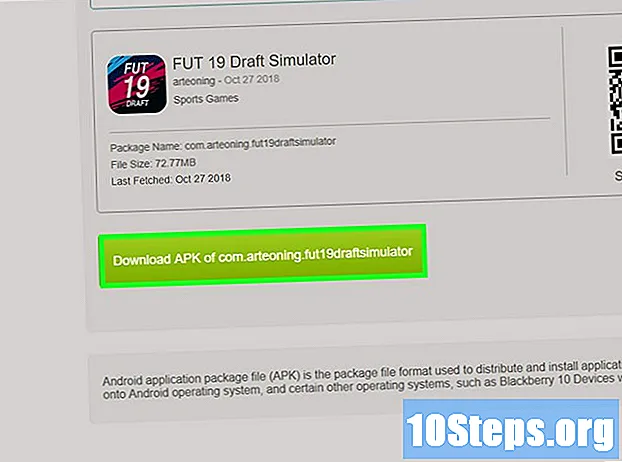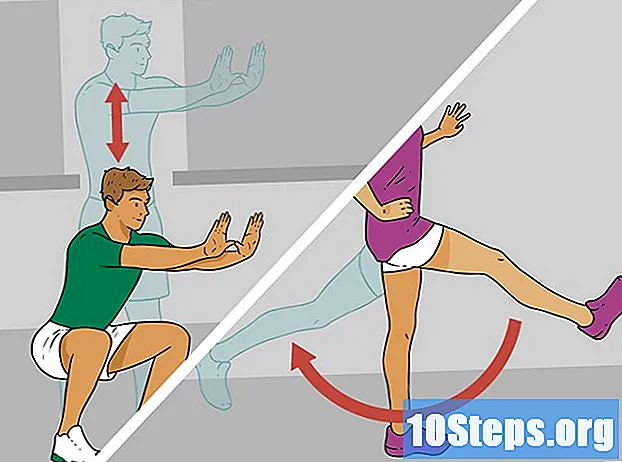著者:
Roger Morrison
作成日:
24 9月 2021
更新日:
11 5月 2024
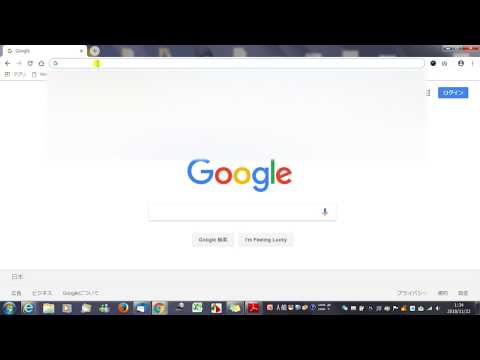
コンテンツ
リダイレクトは、Webページ上のリンクがユーザーの許可なしに、またはトリガーされることなく自動的に別のアドレスに移動するときに発生します。これは非常に頻繁に発生し、特に広告のあるWebサイトで発生します。ページリダイレクトは、インターネットブラウザーにウイルスに感染したWebサイトへのアクセスを強制する可能性があるため、コンピューターにとって非常に危険です。この問題を回避する1つの方法は、コンピューター上のリダイレクトをブロックすることです。
手順
パート1:コンピューターのインターネット設定を開く
「スタート」メニューを開きます。 これを行うには、デスクトップの左下隅にある「スタート」ボタン/アイコンをクリックします。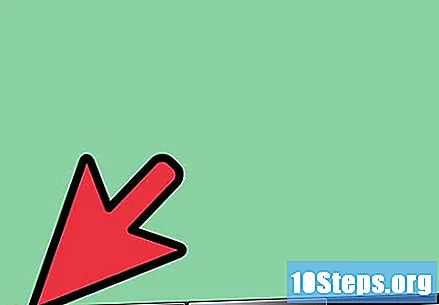
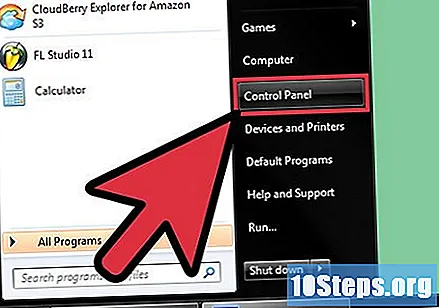
「コントロールパネル」を開きます。 「スタート」メニューに移動し、表示されたオプションのリストで「コントロールパネル」をクリックします。別ウィンドウで開きます。
ネットワーク設定を見つけます。 「コントロールパネル」ウィンドウに表示されるカテゴリリストから「ネットワークとインターネット」を選択して、さまざまなネットワーク接続オプションを表示します。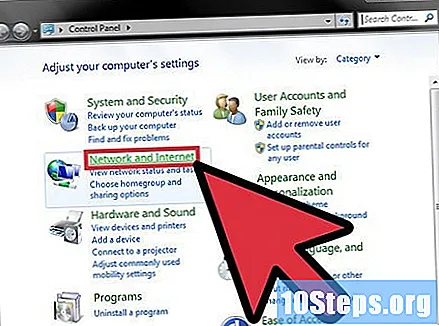
- [ネットワークとインターネット]のオプションリストにある[インターネットオプション]リンクをクリックして、コンピュータのインターネット設定を新しいウィンドウに表示します。
パート2/2:リダイレクトのブロック
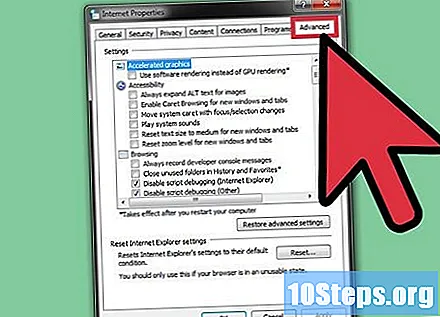
高度なインターネット設定にアクセスします。 [プロパティ]ウィンドウの右側にある[詳細設定]タブをクリックして、変更可能な設定を表示します。
リダイレクトブロックオプションを有効にします。 「設定」リストを下にスクロールし、それぞれの横にあるチェックボックスをクリックして以下のオプションを選択します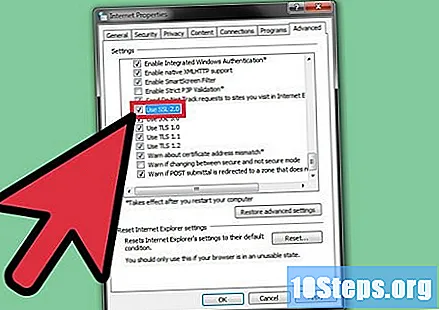
- 「サイトがページをリダイレクトまたはリロードしようとしたときに通知する」。
- 「SSL 2.0を使用する」および「SSL 3.0を使用する」。
- これらのオプションがすでに選択されている場合は、何もしません。
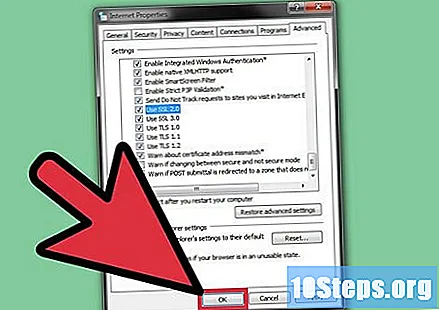
新しい設定を保存します。 [OK]ボタンをクリックして、[プロパティ]ウィンドウで行った変更を保存します。
リダイレクトが発生するかどうかを確認します。 インターネットブラウザを開き、複数のリダイレクトリンクがあることがわかっているWebサイトにアクセスします。リンクをクリックすると、別のアドレスにアクセスすることを通知するシステムメッセージが画面に表示されます。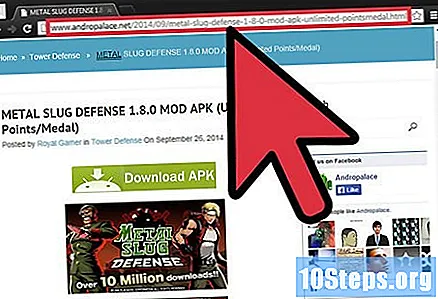
チップ
- ブラウザ用の一部のプラグインアドウェアは、場合によってはリダイレクトを引き起こす可能性があります。不要なリダイレクトを回避するために、インターネットブラウザーに誤ってインストールされた可能性のある不明なプラグインをすべて削除します。
- ウイルス対策を更新し、コンピューターでシステムスキャンを頻繁に実行します。一部のウイルスは、インターネットの閲覧中にリダイレクトを引き起こす可能性があります。